DELL Vostro User Manual [fr]
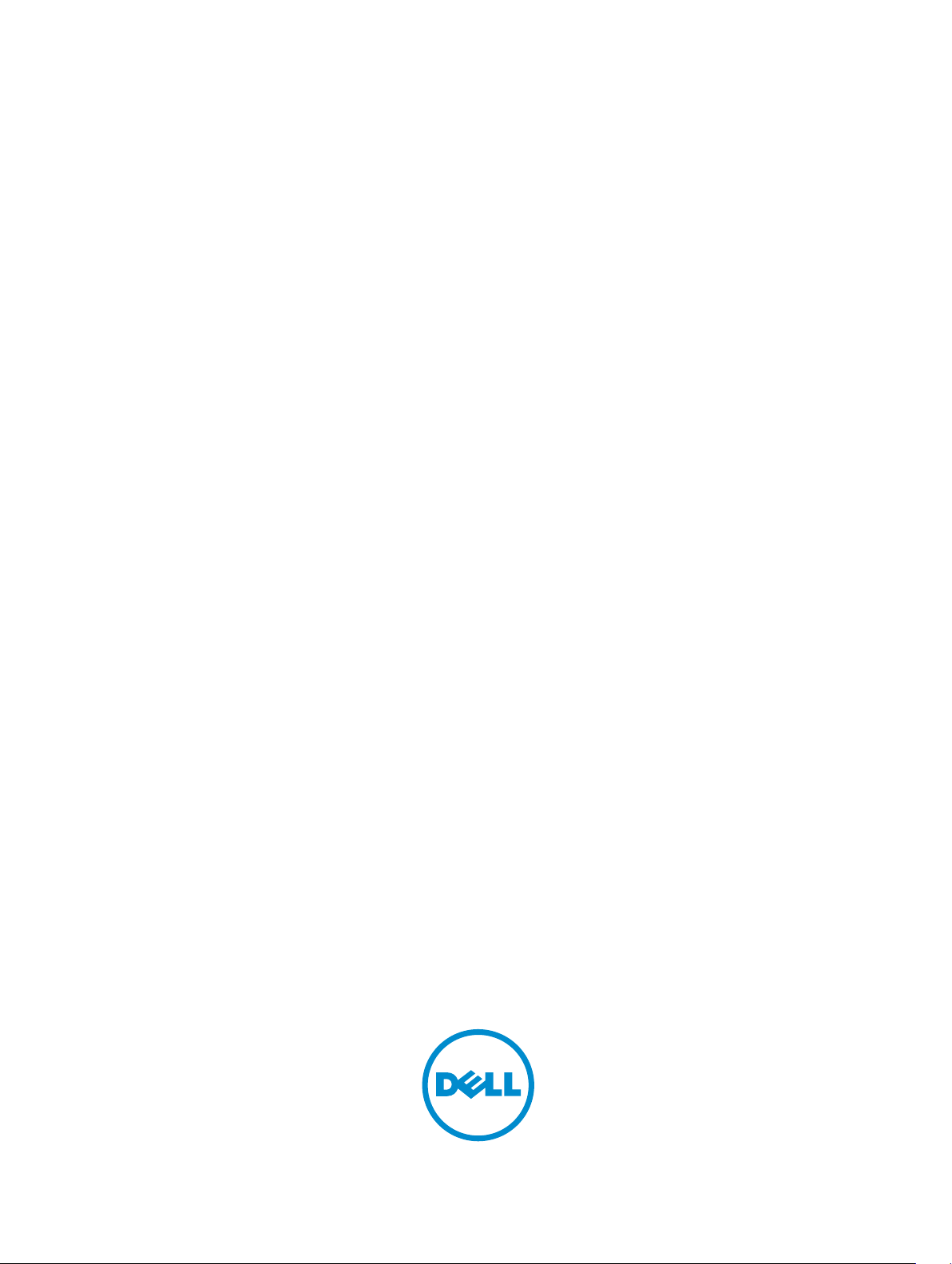
Dell Vostro 15–3558
Manuel du propriétaire
Modèle réglementaire: P52F
Type réglementaire: P52F001

Remarques, précautions et
avertissements
REMARQUE : Une REMARQUE indique des informations importantes qui peuvent vous aider à mieux
utiliser votre ordinateur.
PRÉCAUTION : Une PRÉCAUTION indique un risque d'endommagement du matériel ou de perte
de données et vous indique comment éviter le problème.
AVERTISSEMENT : Un AVERTISSEMENT indique un risque d'endommagement du matériel, de
blessures corporelles ou même de mort.
Copyright © 2015 Dell Inc. Tous droits réservés. Ce produit est protégé par les lois américaines et internationales sur
le copyright et la propriété intellectuelle. Dell™ et le logo Dell sont des marques commerciales de Dell Inc. aux ÉtatsUnis et/ou dans d’autres juridictions. Toutes les autres marques et noms mentionnés sont des marques commerciales
de leurs propriétaires respectifs.
2015 - 03
Rév. A00

Table des matières
1 Intervention à l'intérieur de votre ordinateur..................................................5
Avant d’intervenir dans l’ordinateur...................................................................................................... 5
Outils recommandés.............................................................................................................................6
Mise hors tension de l’ordinateur......................................................................................................... 6
Après intervention à l’intérieur de votre ordinateur............................................................................. 7
2 Retrait et installation des composants............................................................. 8
Retrait de la batterie.............................................................................................................................. 8
Installation de la batterie.......................................................................................................................9
Retrait du lecteur de disque optique.................................................................................................... 9
Installation du lecteur de disque optique.............................................................................................9
Retrait du panneau d'accès...................................................................................................................9
Installation du panneau d'accès......................................................................................................... 10
Retrait du disque dur...........................................................................................................................10
Installation du disque dur....................................................................................................................12
Retrait du module de mémoire...........................................................................................................12
Installation du module de mémoire................................................................................................... 13
Retrait de la carte WLAN..................................................................................................................... 13
Installation de la carte de réseau sans fil WLAN.................................................................................13
Retrait de la pile bouton......................................................................................................................13
Installation de la pile bouton...............................................................................................................14
Retrait du clavier..................................................................................................................................14
Installation du clavier...........................................................................................................................15
Retrait du cache de fond de l’ordinateur............................................................................................15
Installation du cache de fond de l’ordinateur.....................................................................................17
Retrait de la carte d’entrées/sorties (E/S)............................................................................................17
Installation de la carte d’entrées/sorties (E/S).................................................................................... 18
Retrait de l’ensemble dissipateur thermique......................................................................................19
Installation de l’ensemble dissipateur thermique.............................................................................. 20
Retrait des haut-parleurs.................................................................................................................... 20
Installation des haut-parleurs............................................................................................................. 21
Retrait de la carte système.................................................................................................................. 21
Installation de la carte système.......................................................................................................... 23
Retrait du connecteur d’alimentation................................................................................................ 24
Installation du connecteur d’alimentation.........................................................................................24
Retrait de l’ensemble écran................................................................................................................ 25
Installation de l’ensemble écran.........................................................................................................26
Retrait du cadre d’écran......................................................................................................................27
3

Installation du cadre d’écran...............................................................................................................27
Retrait de la caméra............................................................................................................................ 28
Installation de la caméra.....................................................................................................................28
Retrait des charnières d’écran............................................................................................................ 29
Installation des charnières d’écran.....................................................................................................29
Retrait du panneau d’écran................................................................................................................ 30
Installation du panneau d’écran..........................................................................................................31
3 Configuration du système.................................................................................33
Séquence de démarrage.....................................................................................................................33
Touches de navigation........................................................................................................................33
Options du programme de configuration du système......................................................................34
Mise à jour du BIOS ............................................................................................................................42
Mot de passe système et de configuration........................................................................................43
Attribution d’un mot de passe système et de configuration....................................................... 43
Suppression ou modification d'un mot de passe système et/ou de configuration................... 44
4 Diagnostics..........................................................................................................46
Diagnostisc ePSA (Enhanced Pre-Boot System Assessment)........................................................... 46
5 Caractéristiques.................................................................................................. 47
Spécifications...................................................................................................................................... 47
6 Contacter Dell..................................................................................................... 52
Contacter Dell..................................................................................................................................... 52
4

Intervention à l'intérieur de votre ordinateur
Avant d’intervenir dans l’ordinateur
Suivez les recommandations de sécurité ci-dessous pour protéger votre ordinateur et vos données
personnelles de toute détérioration. Sauf indication contraire, chaque procédure mentionnée dans ce
document suppose que les conditions suivantes sont réunies :
• Vous avez pris connaissance des consignes de sécurité fournies avec votre ordinateur.
• Un composant peut être remplacé ou, si acheté séparément, installé en exécutant la procédure de
retrait dans l’ordre inverse.
AVERTISSEMENT : Déconnectez toutes les sources d'alimentation avant d'ouvrir le capot ou les
panneaux de l'ordinateur. Lorsque vous avez fini de travailler à l'intérieur de l'ordinateur,
remettez en place tous les capots, panneaux et vis avant de connecter l'ordinateur à une source
d'alimentation.
AVERTISSEMENT : Avant d’intervenir dans l’ordinateur, lisez les informations de sécurité fournies
avec l’ordinateur. D’autres informations sur les meilleures pratiques de sécurité sont disponibles
sur la page d’accueil Regulatory Compliance (Conformité réglementaire) accessible à l’adresse
www.dell.com/regulatory_compliance
PRÉCAUTION : La plupart des réparations ne peuvent être effectuées que par un technicien de
maintenance agréé. N'effectuez que les opérations de dépannage et les petites réparations
autorisées par la documentation de votre produit et suivez les instructions fournies en ligne ou
par téléphone par l'équipe de maintenance et d'assistance technique. Tout dommage causé par
une réparation non autorisée par Dell est exclu de votre garantie. Consultez et respectez les
consignes de sécurité fournies avec votre produit.
PRÉCAUTION : Pour éviter une décharge électrostatique, raccordez-vous à la terre à l’aide d’un
bracelet antistatique ou en touchant une surface métallique non peinte, par exemple un
connecteur sur le panneau arrière de l’ordinateur.
PRÉCAUTION : Manipulez avec précaution les composants et les cartes. Ne touchez pas les
composants ni les contacts des cartes. Saisissez les cartes par les bords ou par le support de
montage métallique. Saisissez les composants, processeur par exemple, par les bords et non par
les broches.
PRÉCAUTION : Lorsque vous déconnectez un câble, tirez sur le connecteur ou sa languette, mais
pas sur le câble lui-même. Certains câbles sont dotés de connecteurs avec dispositif de
verrouillage. Si vous déconnectez un câble de ce type, appuyez d’abord sur le verrou. Lorsque
vous démontez les connecteurs, maintenez-les alignés uniformément pour éviter de tordre les
broches. Enfin, avant de connecter un câble, vérifiez que les deux connecteurs sont correctement
orientés et alignés.
REMARQUE : La couleur de votre ordinateur et de certains composants peut différer de celle de
l’ordinateur et des composants illustrés dans ce document.
1
5

Pour ne pas endommager l’ordinateur, procédez comme suit avant d’intervenir dans l’ordinateur.
1. Assurez-vous que la surface de travail est plane et propre afin d’éviter de rayer le capot de
l’ordinateur.
2. Mettez l'ordinateur hors tension (voir la section Mise hors tension de l'ordinateur).
3. Si l’ordinateur est connecté à une station d’accueil, déconnectez-le.
PRÉCAUTION : Pour déconnectez un câble réseau, débranchez-le d’abord de l’ordinateur,
puis du périphérique réseau.
4. Déconnectez tous les câbles externes du système.
5. Débranchez du secteur l’ordinateur et tous les périphériques qui y sont connectés.
6. Fermez l'écran et retournez l'ordinateur sur une surface plane.
REMARQUE : Pour éviter d’endommager la carte système, vous devez retirer la batterie
principale avant de dépanner l’ordinateur.
7. Retirez la batterie principale.
8. Remettez l’ordinateur à l’endroit.
9. Ouvrez l'écran.
10. Appuyez sur le bouton d’alimentation pour raccorder la carte système à la terre.
PRÉCAUTION : Pour prévenir tout risque de choc électrique, débranchez toujours
l’ordinateur de la prise électrique avant d’ouvrir l’écran.
PRÉCAUTION : Avant de toucher un élément dans l’ordinateur, raccordez-vous à la terre en
touchant une surface métallique non peinte, telle que le métal à l’arrière de l’ordinateur.
Pendant l’intervention, touchez régulièrement une surface métallique non peinte pour
éliminer l’électricité statique qui pourrait endommager les composants.
11. Retirez de leurs logements les éventuelles ExpressCards ou cartes à puce installées.
Outils recommandés
Les procédures dans ce document peuvent nécessiter les outils suivants :
• petit tournevis à tête plate
• un tournevis cruciforme n°0
• un tournevis cruciforme n°1
• petite pointe en plastique
Mise hors tension de l’ordinateur
PRÉCAUTION : Pour éviter de perdre de données, enregistrez et refermez tous les fichiers
ouverts, puis quittez tous les programmes ouverts avant de mettre hors tension l’ordinateur.
1. Arrêtez le système d’exploitation :
• Dans Windows 8 :
– À l’aide d’un périphérique tactile :
a. Balayez à partir du bord droit de l’écran pour ouvrir le menu Charms et sélectionnez
Paramètres.
6
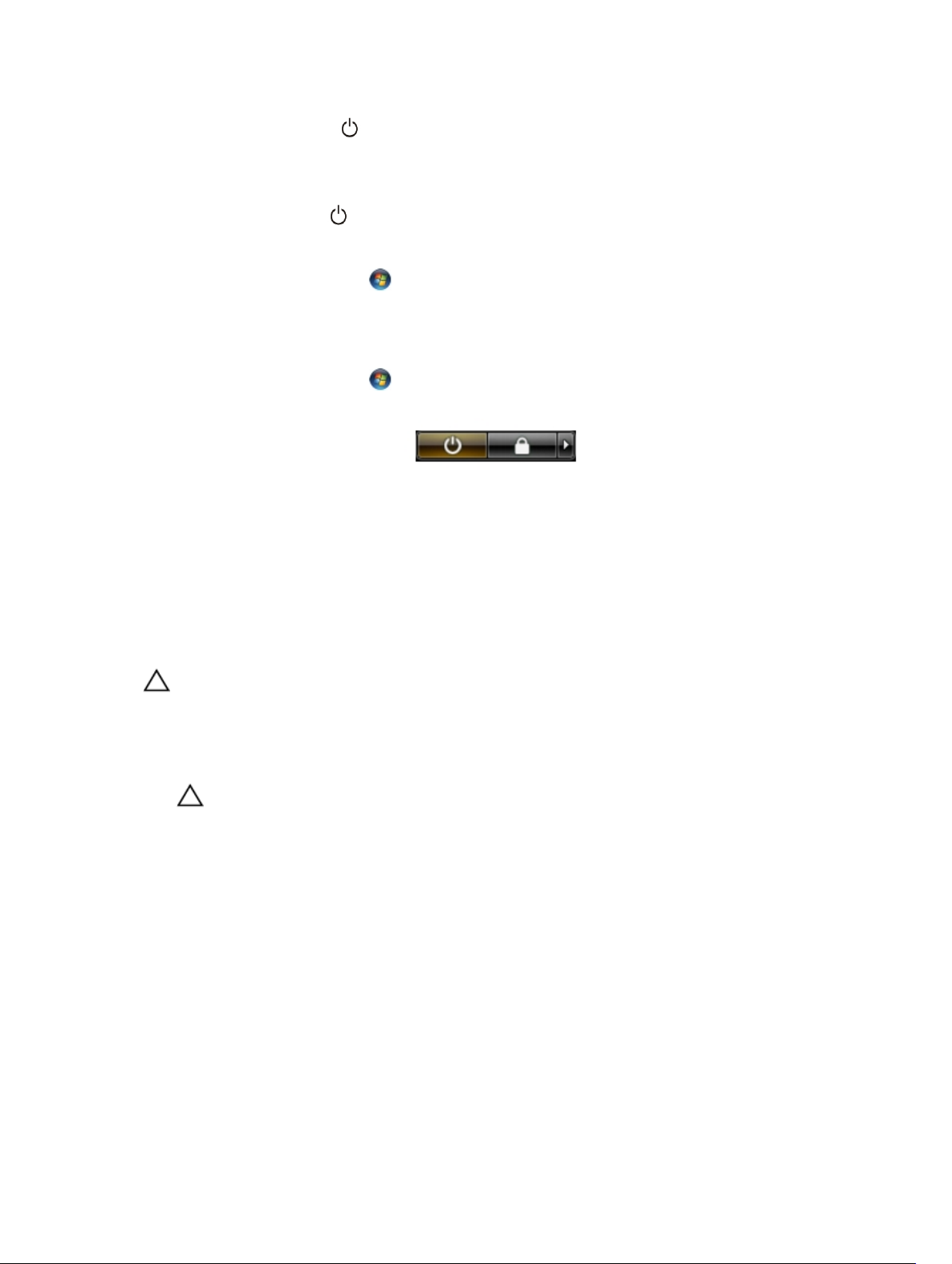
b. Sélectionnez puis sélectionnez Éteindre
– À l’aide d’une souris :
a. Pointez sur l’angle supérieur droit de l’écran et cliquez sur Paramètres.
b. Cliquez sur et sélectionnez Éteindre.
• Dans Windows 7:
1. Cliquez sur Démarrer .
2. Cliquez sur Arrêter.
ou
1. Cliquez sur Démarrer .
2. Cliquez sur sur la flèche dans l'angle inférieur droit du menu Démarrer (voir ci-dessous), puis
cliquez sur Arrêter.
2. Vérifiez que l’ordinateur et tous les périphériques connectés sont hors tension. Si l’ordinateur et les
périphériques connectés n’ont pas été mis hors tension automatiquement lorsque vous avez arrêté le
système d’exploitation, appuyez sur le bouton Marche/Arrêt et maintenez-le enfoncé pendant quatre
secondes environ pour les mettre hors tension.
Après intervention à l’intérieur de votre ordinateur
Après avoir exécuté une procédure de remplacement ou de remise en place, ne mettez l’ordinateur sous
tension qu’après avoir connecté les périphériques externes, les cartes et les câbles.
PRÉCAUTION : Pour ne pas endommager l'ordinateur, utilisez uniquement la batterie conçue
pour cet ordinateur Dell. N'utilisez pas les batteries destinées aux autres ordinateurs Dell.
1. Branchez les périphériques externes (réplicateur de port ou périphérique d'accueil, par exemple), et
remettez en place les cartes de type ExpressCard.
2. Connectez à l’ordinateur le câble téléphonique ou les câbles réseau.
PRÉCAUTION : Pour connecter un câble réseau, commencez par brancher le câble sur le
périphérique réseau, et seulement ensuite sur l'ordinateur.
3. Remettez en place la batterie.
4. Branchez l'ordinateur et tous les périphériques connectés sur leurs prises secteur respectives.
5. Mettez sous tension l'ordinateur.
7
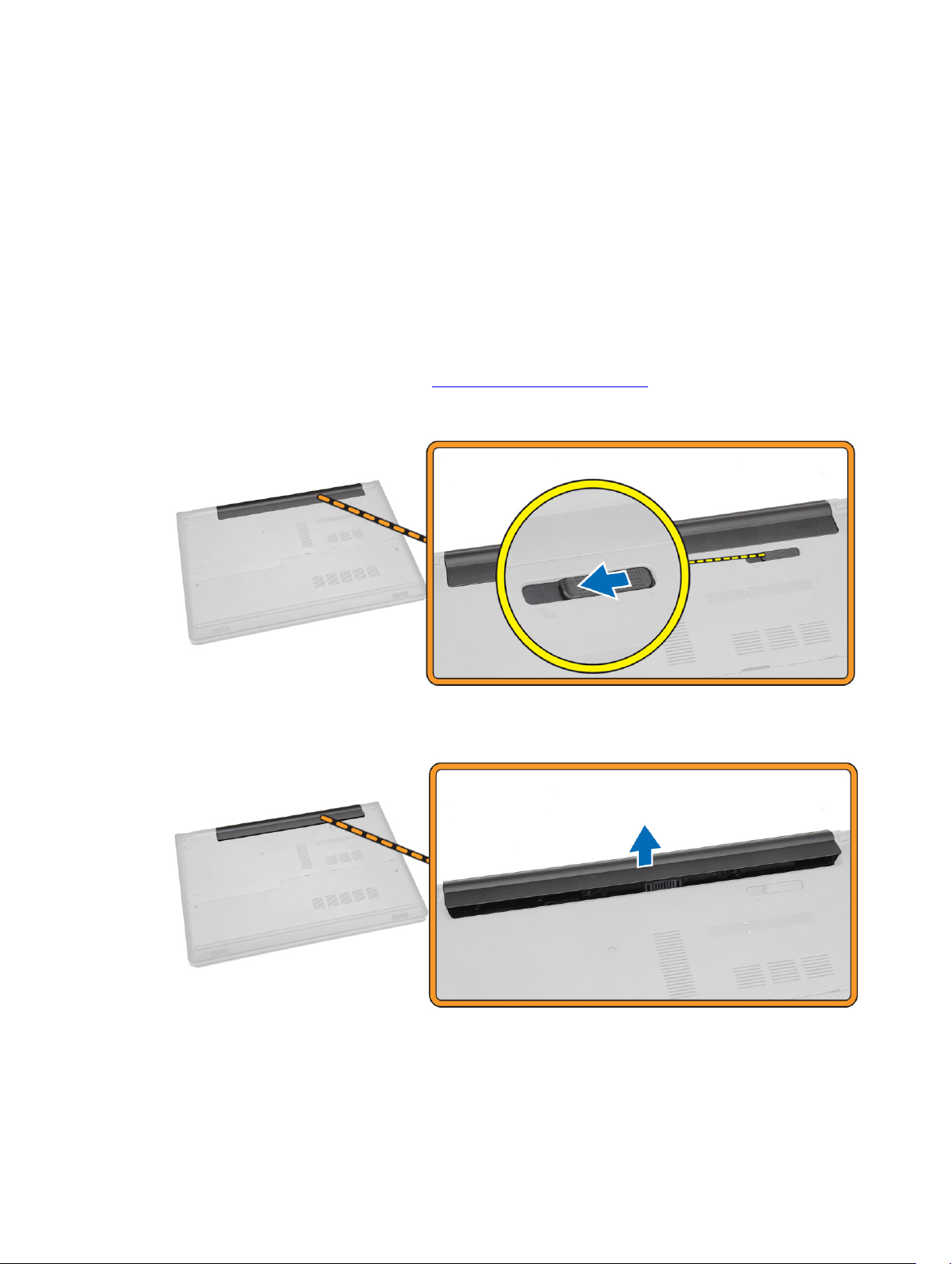
Retrait et installation des composants
Cette section fournit des informations détaillées sur le retrait ou l'installation des composants de
l'ordinateur.
Retrait de la batterie
1. Appliquez les procédures décrites dans Avant d’intervenir sur l’ordinateur.
2. Faites glisser le loquet vers l’extérieur pour déverrouiller la batterie.
2
3. Retirez la batterie de l’ordinateur.
8

Installation de la batterie
1. Placez la batterie dans son emplacement jusqu’à ce qu’elle s’enclenche.
2. Suivez les procédures de la section Après une intervention à l’intérieur de l’ordinateur.
Retrait du lecteur de disque optique
1. Appliquez les procédures décrites dans Avant d’intervenir sur l’ordinateur.
2. Retirez la batterie.
3. Suivez les étapes suivantes telles qu’indiquées dans l’illustration :
a. Retirez la vis qui fixe le lecteur de disque optique à l’ordinateur [1].
b. Appuyez sur la languette indiquée à l’aide d’une pointe [2].
c. Faites glisser le lecteur de disque optique pour le retirer de l’ordinateur [3].
Installation du lecteur de disque optique
1. Placez le lecteur de disque optique dans son emplacement jusqu’à ce qu’il s’enclenche.
2. Vissez la vis pour fixer le lecteur de disque optique.
3. Installez la batterie.
4. Suivez les procédures de la section Après une intervention à l’intérieur de l’ordinateur.
Retrait du panneau d'accès
1. Appliquez les procédures décrites dans Avant d’intervenir sur l’ordinateur.
2. Retirez la batterie.
3. Suivez les étapes suivantes telles qu’indiquées dans l’illustration :
a. Retirez les vis fixant le panneau d’accès à l’ordinateur [1].
b. Soulevez partiellement le panneau d’accès selon un angle de 45 degrés [2].
9

4. Retirez le panneau d'accès de l'ordinateur.
Installation du panneau d'accès
1. Placez le panneau d’accès en alignant les trous de vis à l’arrière de l’ordinateur.
2. Serrez les vis de fixation du panneau d'accès à l'ordinateur.
3. Installez la batterie.
4. Suivez les procédures de la section Après une intervention à l’intérieur de l’ordinateur.
Retrait du disque dur
1. Appliquez les procédures décrites dans Avant d’intervenir sur l’ordinateur.
2. Retirez :
a. batterie
b. le panneau d'accès
3. Suivez les étapes suivantes telles qu’indiquées dans l’illustration :
a. Débranchez de la carte système le câble du disque dur et soulevez-le pour le retirer de
l’ordinateur [1, 2].
10

b. Retirez les vis qui fixent le disque dur à l’ordinateur [3].
4. Suivez les étapes suivantes telles qu’indiquées dans l’illustration :
a. Soulevez le disque dur pour le retirer de l’ordinateur [1, 2].
5. Suivez les étapes suivantes telles qu’indiquées dans l’illustration :
a. Retirez les vis qui fixent le disque dur au support [1].
b. Soulevez le disque dur pour le retirer du support [2].
11

Installation du disque dur
1. Placez le disque dur dans son support.
2. Vissez les vis qui fixent le disque dur à son support.
3. Faites glisser le disque dur dans le connecteur.
4. Serrez la vis pour le fixer au châssis.
5. Installez :
a. le panneau d'accès
b. batterie
6. Suivez les procédures décrites dans Après une intervention à l’intérieur de l’ordinateur.
Retrait du module de mémoire
1. Appliquez les procédures décrites dans Avant d’intervenir sur l’ordinateur.
2. Retirez :
a. batterie
b. le panneau d'accès
3. Dégagez les clips de fixation du module de mémoire jusqu'à ce qu'ils s'éjectent.
4. Retirez le module de mémoire de son connecteur situé sur la carte système.
12

Installation du module de mémoire
1. Insérez le module de mémoire dans son connecteur et appuyez pour verrouiller les clips de fixation.
2. Installez :
a. le panneau d'accès
b. batterie
3. Suivez les procédures de la section Après une intervention à l’intérieur de l’ordinateur.
Retrait de la carte WLAN
1. Appliquez les procédures décrites dans Avant d’intervenir sur l’ordinateur.
2. Retirez :
a. batterie
b. le panneau d'accès
3. Suivez les étapes suivantes telles qu’indiquées dans l’illustration :
a. Retirez la vis qui fixe la carte WLAN à la carte système [1, 2].
b. Retirez les deux connecteurs qui fixent la carte WLAN à la carte système [3].
c. Retirez la carte WLAN de son logement [4].
Installation de la carte de réseau sans fil WLAN
1. Insérez la carte WLAN dans son logement et vissez la vis pour la fixer à la carte système.
2. Connectez les deux connecteurs (câble noir sur le triangle noir et le câble blanc sur le triangle blanc).
3. Installez :
a. le panneau d'accès
b. batterie
4. Suivez les procédures décrites dans Après une intervention à l’intérieur de l’ordinateur .
Retrait de la pile bouton
1. Appliquez les procédures décrites dans Avant d’intervenir sur l’ordinateur.
2. Retirez :
a. batterie
b. le panneau d'accès
3. À l’aide d’une pointe, poussez le loquet de libération de la pile bouton, puis retirez la pile bouton de
l’ordinateur.
13

Installation de la pile bouton
1. Insérez la pile bouton et appuyez dessus pour la fixer.
2. Installez :
a. le panneau d'accès
b. batterie
3. Suivez les procédures de la section Après une intervention à l’intérieur de l’ordinateur.
Retrait du clavier
1. Appliquez les procédures décrites dans Avant d’intervenir sur l’ordinateur.
2. Retirez la batterie.
3. À l’aide d’une pointe, libérez le clavier en faisant levier sur ses languettes de dégagement.
4. Suivez les étapes suivantes telles qu’indiquées dans l’illustration :
a. Faites glisser et soulevez le clavier pour accéder au câble du connecteur de clavier qui se trouve
en dessous [1, 2].
14

5. Suivez les étapes suivantes telles qu’indiquées dans l’illustration :
a. Débranchez le câble du clavier de la carte système [1].
b. Soulevez le câble du clavier pour le retirer de l’ordinateur [2].
Installation du clavier
1. Branchez le câble du clavier au connecteur situé sur la carte système.
2. Insérez le clavier dans les emplacements de retenue.
3. Appuyez le long des bords supérieurs pour fixer le clavier.
4. Installez la batterie.
5. Suivez les procédures de la section Après une intervention à l’intérieur de l’ordinateur.
Retrait du cache de fond de l’ordinateur
1. Appliquez les procédures décrites dans Avant d’intervenir sur l’ordinateur.
2. Retirez :
a. batterie
15
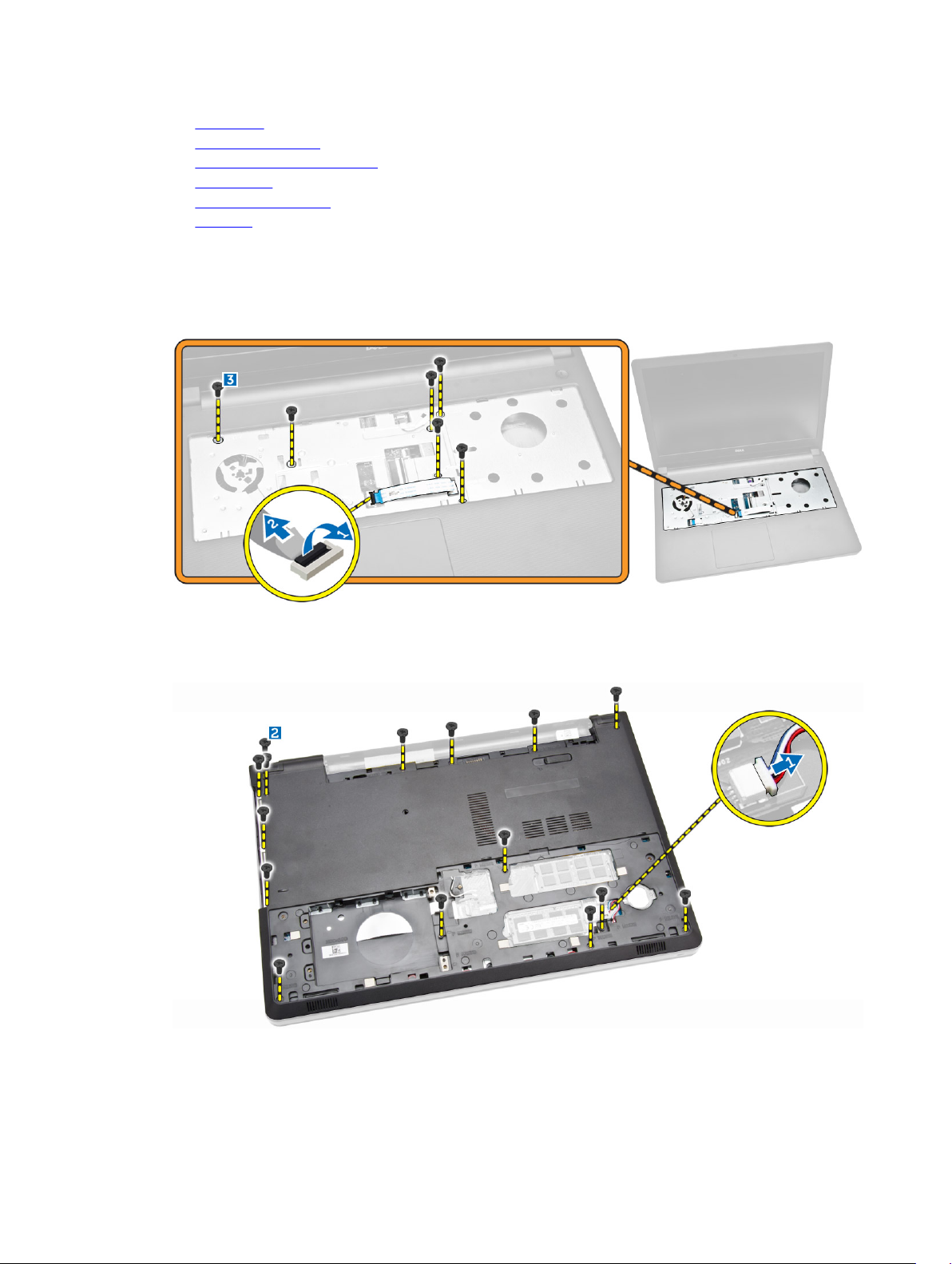
b. disque dur
c. le panneau d'accès
d. le lecteur de disque optique
e. carte WLAN
f. barrette de mémoire
g. le clavier
3. Suivez les étapes suivantes telles qu’indiquées dans l’illustration :
a. Déconnectez le connecteur du lecteur de disque optique et soulevez-le pour le retirer de la carte
système [1, 2].
b. Retirez les vis de l’intérieur du repose-mains [3].
4. Suivez les étapes suivantes telles qu’indiquées dans l’illustration :
a. Débranchez le câble du haut-parleur qui fixe le capot arrière à l’ordinateur [1].
b. Retirez les vis qui fixent le cache de fond à l’ordinateur [2].
5. Suivez les étapes suivantes telles qu’indiquées dans l’illustration :
a. Retournez l’ordinateur et retirez les vis à la base de l’ordinateur [1].
16
